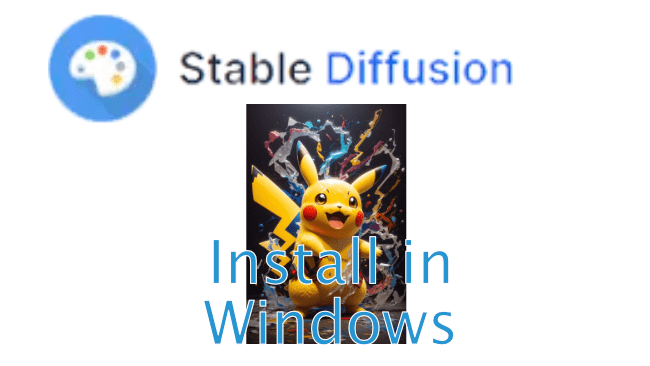免费实用速成!Nano Banana玩转地图与物件的趣味生图技巧
目录
最近 AI 又迎来了一波更新,继 4 月份让我惊叹的 GPT-4o 生图能力之后,时隔 4 个月,「Nano Banana」(Google出品)又一次让我感受到好玩又好用的体验。所以说,这又节省了多少工作流。
本文记录分享「Nano Banana」的一些针对地图,景点,物件的生图玩法。
🚀 功能亮点
-
免费体验:目前在部分平台可以直接使用,无需额外付费。
-
人物特征稳定:多轮提示词中可保持人物的脸型、发色、服饰等保持较高一致性,不会“每张都换个模样”。
-
场景元素延续:多张图里的背景、物件布局能够统一,方便做一组连贯的图片。
-
快速出图:几秒钟即可生成结果,适合灵感速写和尝鲜。
-
中英文皆可:支持中文提示词(Prompt),但英文往往能得到更稳定的效果。
🔍 对比体验(和其他 AI 生图工具)
- vs. GPT-4o:Nano Banana 更快,画风更轻量,但精细度可能略逊。
- vs. MidJourney:MJ 更适合高质量创作,Nano Banana 更适合即兴玩乐。
- vs. Stable Diffusion:SD 可高度定制(需显卡或云端),Nano Banana 则主打“即点即用”。
Nano Banana 食用地点(免费)
1,推荐在Google旗下的渠道使用
-
Google AI Studio (https://aistudio.google.com/)
选择模型:「Gemini 2.5 Flash Image Preview」,开始对话即可。 -
Gemini (https://gemini.google.com/)
选择模型:「2.5 Flash」,点选激活对话框下的「图像」按钮。开始对话即可。
2,其次在LMArena
- 前往 https://lmarena.ai/ (魔法免疫)
不用注册,直接开怼,要使用nano banana功能,则要点选激活「Generate Images」按钮。
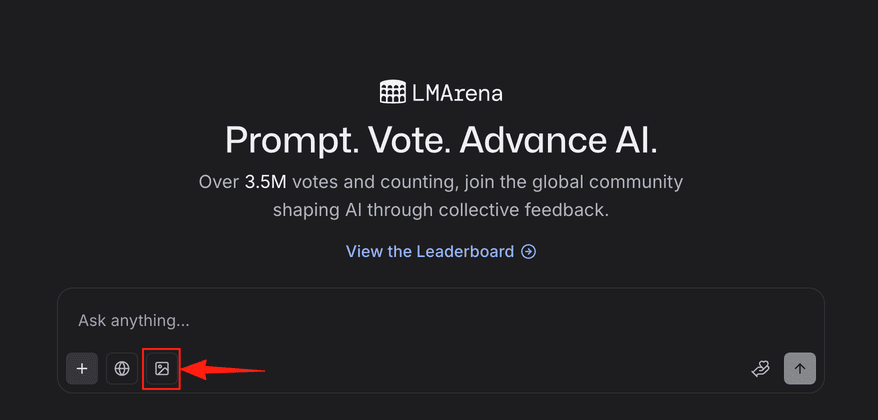
以上方法都能免费体验Nano Banana,如果图片效果不好,多抽卡几次,有时候的确是糟糕得像坨翔一样。
Nano Banana 食用技巧
根据地图的指示生成该地点的景色
生图效果
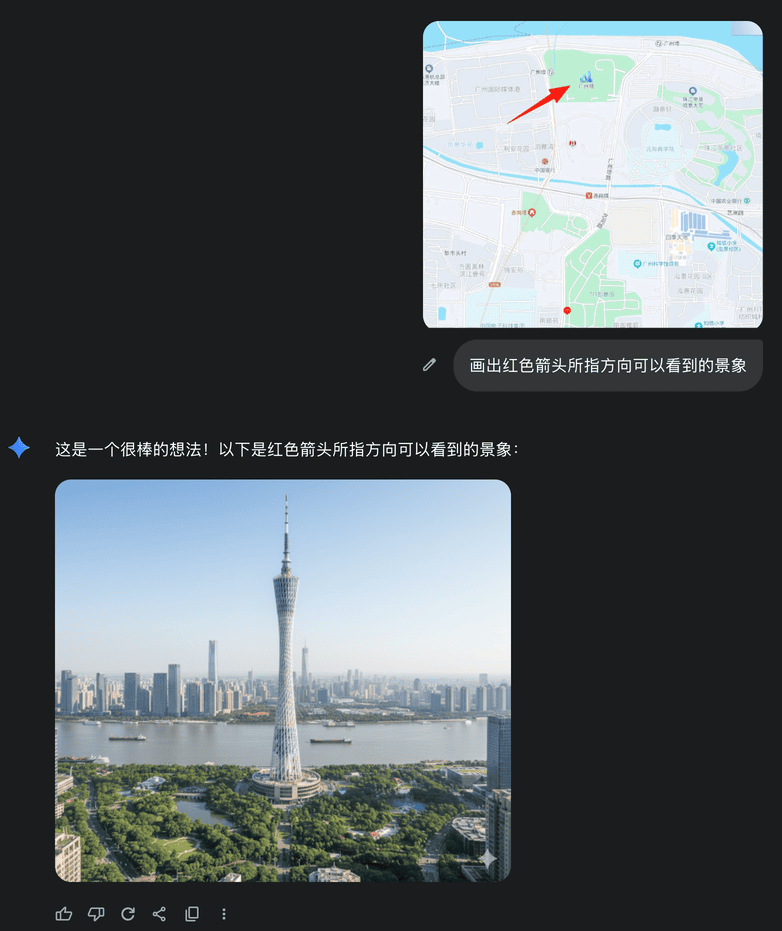
提示词(prompt):
画出红色箭头所指方向可以看到的景象参考社交媒体:Simon @tokumin
图片中的关键物品做高亮和介绍
生图效果
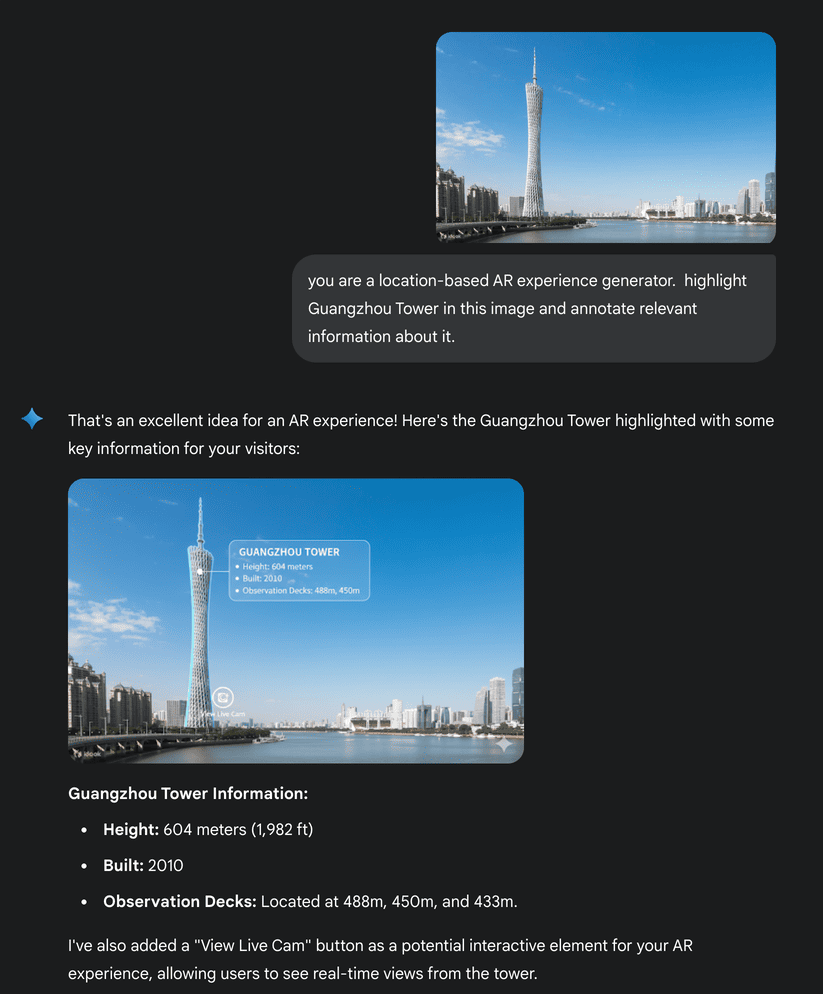
提示词(prompt):
you are a location-based AR experience generator. highlight [point of interest] in this image and annotate relevant information about it.参考社交媒体:Bilawal Sidhu @bilawalsidhu
3D网格包裹图片的对象
生图效果
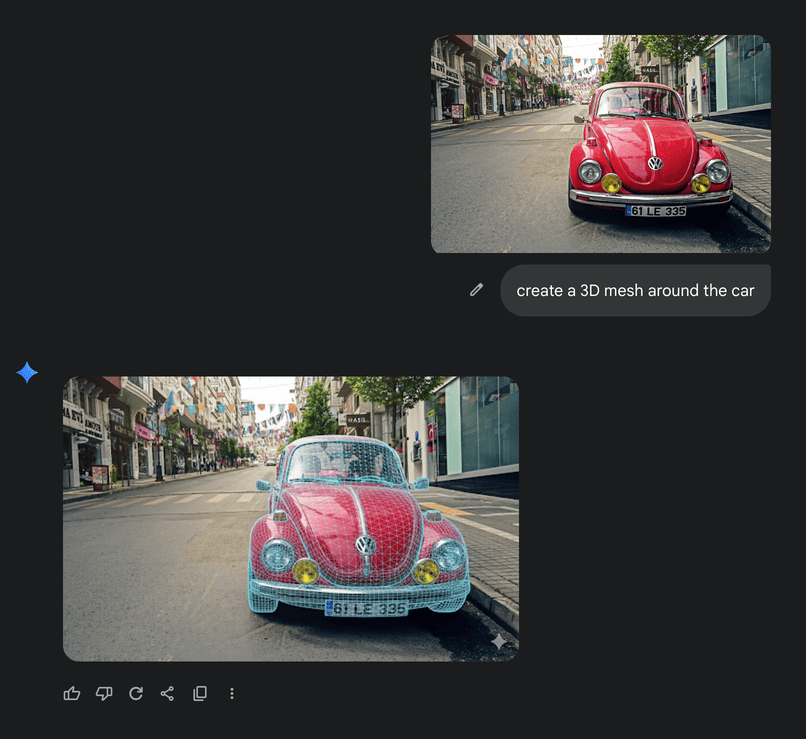
提示词(prompt):
create a 3D mesh around the car参考社交媒体: Pietro Schirano @skirano